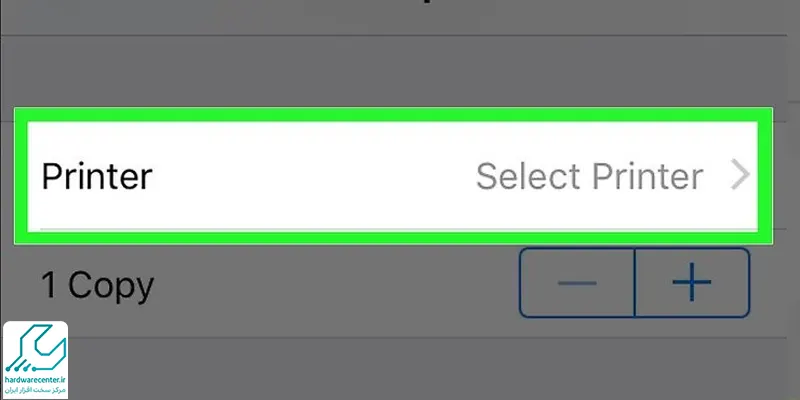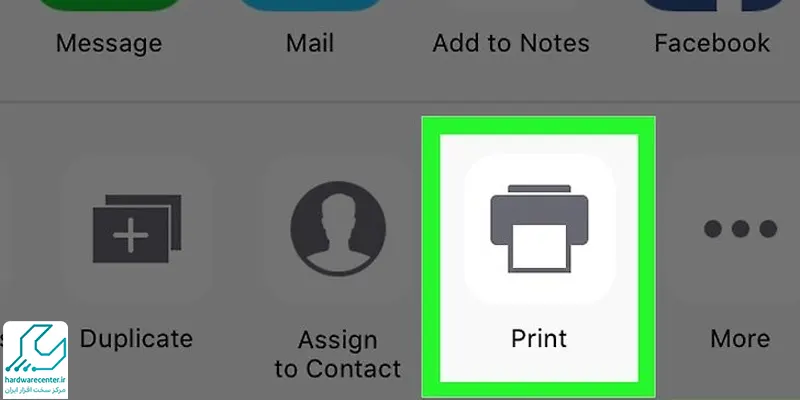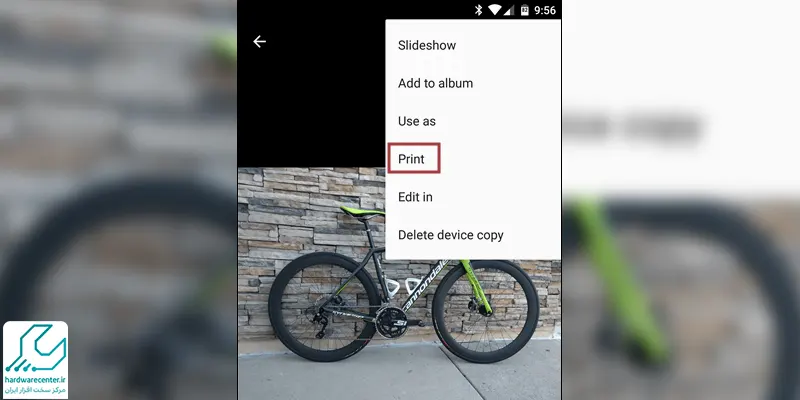طی چندین سال اخیر، گوشی های هوشمند روانه بازار شده اند که از دوربین های بسیار با کیفیتی برخوردار هستند. با توجه به اینکه خرید دوربین های حرفه ای هزینه زیادی دارد و اغلب افراد قادر به خرید آن نیستند، دوربین گوشی های هوشمند جایگزین خوبی برای آن ها هستند. از این رو لازم است در برخی مواقع به چاپ عکس های گوشی اقدام نمایید. بنابراین در ادامه این مبحث از مرکز تعمیر پرینتر کانن قصد داریم به نحوه پرینت گرفتن از عکس های گوشی اشاره کنیم.

آموزش پرینت عکس با پرینتر وایرلس
یکی از روش های پرینت گرفتن از عکس های گوشی، استفاده از پرینتر وایرلس است. به این ترتیب لازم است فایل چاپی عکس را بدون نیاز به کامپیوتر و صرفا از طریق وای فای برای دستگاه پرینتر ارسال کنید. به همین منظور باید از قابلیت Air Print در دستگاه های IOS و از ویژگی Google Cloud Print در گوشی های اندروید استفاده نمایید.
آموزش پرینت عکس با گوشی های IOS
به منظور پرینت گرفتن از عکس های گوشی IOS ، لازم است ابتدا از پشتیبانی پرینتر خود از قابلیت Air Print اطمینان حاصل نمایید. سپس باید از اتصال گوشی به وای فای مطمئن شوید. حالا از طریق مراحل زیر کار را ادامه دهید:
- ابتدا باید اقدام به باز کردن برنامه Photos کنید.
- حالا عکس مورد نظر خود را انتخاب کرده و گزینه اشتراک گذاری را بزنید.
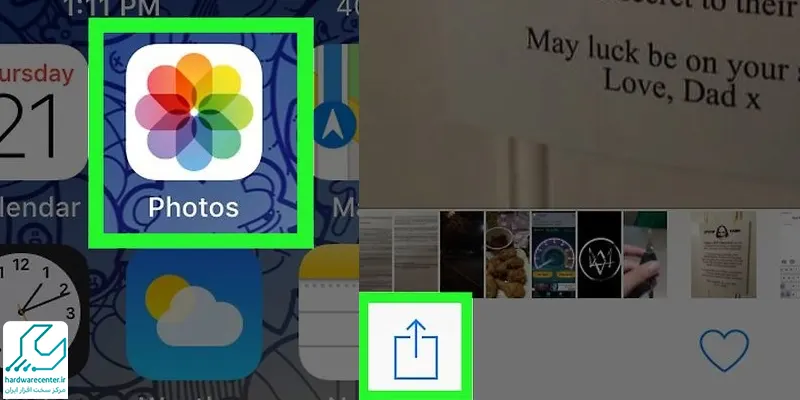
- سپس از بین گزینه هایی که مشاهده می کنید، گزینه Print را انتخاب نمایید.
- در این مرحله گزینه انتخاب دستگاه چاپگر را انتخاب کنید.
- پس از آن دستگاه پرینتر خود را از بین دستگاه های نمایش داده شده در اطراف، پیدا کرده و انتخاب نمایید.
- حالا تنظیماتی را که مربوط به سایز کاغذ است، انجام دهید.
- در نهایت اقدام به انتخاب گزینه پرینت نمایید.
آموزش پرینت عکس با گوشی های اندروید
به منظور پرینت گرفتن از عکس های گوشی اندروید، لازم است دستگاه پرینتر شما از قابلیت Google Cloud Print پشتیبانی کند. سپس باید از اتصال گوشی و پرینتر به شبکه وای فای اطمینان حاصل نمایید. بنابراین باید از طریق مراحل زیر ادامه دهید:
- ابتدا لازم است اقدام به تایید گوشی اندروید خود به عنوان دستگاهی که مجوز پرینت گرفتن دارد، نمایید.
- پس از تنظیمات پرینتر، اقدام به باز کردن گالری عکس ها کرده و عکس های مورد نظر خود را انتخاب نمایید.
- سپس روی سه نقطه ای که در قسمت کناری عکس ها قرار دارد، ضربه بزنید.
- حالا می توانید در صورت تمایل عکس های خود را به صورت فایل pdf ذخیره کنید. همچنین می توانید با تغییر دادن سایز کاغذ، رنگی یا سیاه و سفیدی عکس چاپ شده و موارد دیگر کار را ادامه دهید.
- حالا با انتخاب گزینه Print فرایند چاپ عکس های گوشی را به اتمام برسانید.
- در صورتی که احتیاج به راهنمایی بیشتر دارید از مشاوره رایگان با کارشناسان نمایندگی کانن بهره مند شوید.